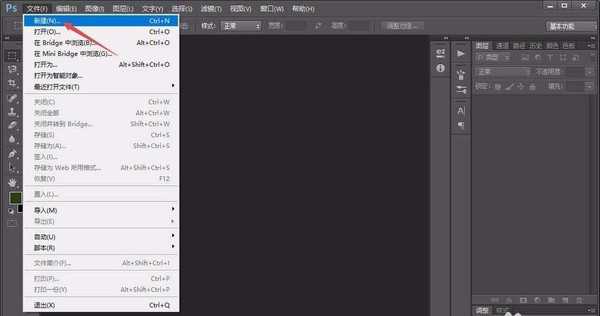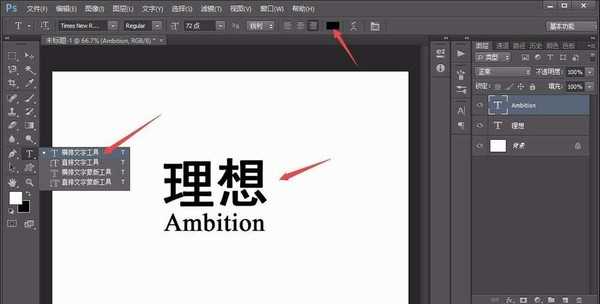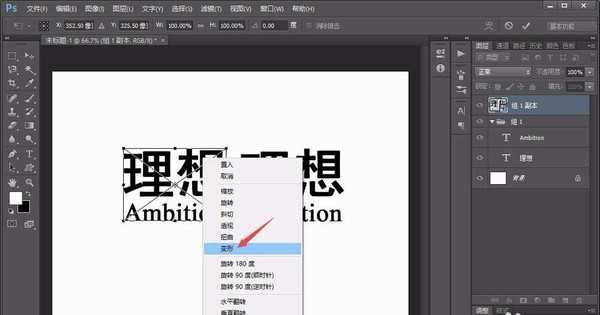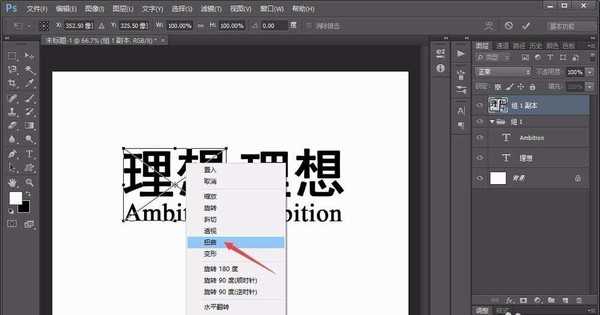茶园资源网 Design By www.iooam.com
ps中想要设计一款变形文字,应用到海报展板中,该怎么设计变形文字呢?下面我们就来看看ps设计变形文字的教程。
- 软件名称:
- Photoshop CS6 13.0 官方版 中文绿色免费版 (PSCS6中文绿色版)
- 软件大小:
- 160MB
- 更新时间:
- 2014-05-15立即下载
1、首先,打开photoshop软件,新建一个1024*768的白色画布。
2、点击左侧的“横排文本工具”,输入需要处理的文字,并调整文字的大小和颜色。如果涉及多个文字,最好将这些文字放到一个组里面,便于处理。
3、组建立好以后,按“ctrl+T”键对文字进行自由变换,然后点击鼠标右键选择“斜切”,用鼠标拖动端点即可实现变形。
4、如果单纯地文字变形达不到要求,也可以点击鼠标右键,将文字组“转换为智能对象”。
5、按“ctrl+T”,单击鼠标右键选择“变形”,而后拖动文字边框上的移动点,即可将文字调整为需要的样子。
6、或者也可以选择“扭曲”,这时候文字边沿就会以直线进行变换,如下图所示。
以上就是ps设计变形文字的教程,希望大家喜欢,请继续关注。
相关推荐:
Ps怎么给文字变形? ps带刺艺术字的教程
PS怎么创建变形文字? ps给文字变形的方法
ps创建文字变形在哪里? ps文字变形工具的使用方法
茶园资源网 Design By www.iooam.com
广告合作:本站广告合作请联系QQ:858582 申请时备注:广告合作(否则不回)
免责声明:本站资源来自互联网收集,仅供用于学习和交流,请遵循相关法律法规,本站一切资源不代表本站立场,如有侵权、后门、不妥请联系本站删除!
免责声明:本站资源来自互联网收集,仅供用于学习和交流,请遵循相关法律法规,本站一切资源不代表本站立场,如有侵权、后门、不妥请联系本站删除!
茶园资源网 Design By www.iooam.com
暂无评论...
稳了!魔兽国服回归的3条重磅消息!官宣时间再确认!
昨天有一位朋友在大神群里分享,自己亚服账号被封号之后居然弹出了国服的封号信息对话框。
这里面让他访问的是一个国服的战网网址,com.cn和后面的zh都非常明白地表明这就是国服战网。
而他在复制这个网址并且进行登录之后,确实是网易的网址,也就是我们熟悉的停服之后国服发布的暴雪游戏产品运营到期开放退款的说明。这是一件比较奇怪的事情,因为以前都没有出现这样的情况,现在突然提示跳转到国服战网的网址,是不是说明了简体中文客户端已经开始进行更新了呢?
更新日志
2024年11月19日
2024年11月19日
- 黄乙玲1999-无字的情批[台湾首版][WAV+CUE]
- 何超仪.1996-何家淑女(EP)【华星】【WAV+CUE】
- 娃娃.1995-随风【滚石】【WAV+CUE】
- 林俊吉.2007-林俊吉【美华影音】【WAV+CUE】
- 梁静茹《勇气》滚石首版[WAV+CUE][1.1G]
- 刘若英《听说》[WAV+CUE][1.1G]
- 林忆莲《不如重新开始》 24K金 MQA 2022 再版[1.1G]
- 曾庆瑜1991-女人主意[派森][WAV+CUE]
- 江智民2024-《写给海洋HQ》头版限量编号[WAV+CUE]
- 谭咏麟2024《暴风女神Lorelei》头版限量编号MQA-UHQCD[WAV+CUE]
- 群星.2003-滚石黄金十年系列33CD【滚石】【WAV+CUE】
- 萧亚轩.2008-3面夏娃【维京】【WAV+CUE】
- 唐娜.1989-那年情人节好冷【喜玛拉雅】【WAV+CUE】
- 赵传《赵传奇》 滚石SACD系列 SACD限量版[ISO][1.1G]
- 黄龄《痒》天韵文化[WAV+CUE][1G]